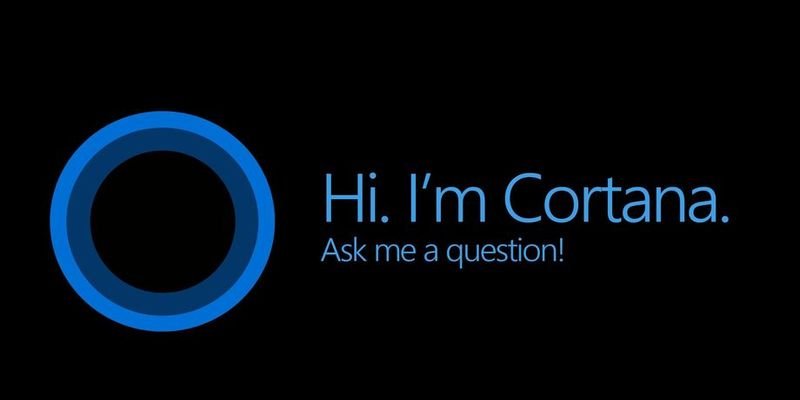Кортана, несомненно, является одной из лучших функций Windows 10. Этот виртуальный помощник, созданный для расширения функциональности невероятно умной ОС Windows 10, облегчил выполнение ряда задач. Например, он позволяет вам использовать голосовые команды, чтобы получить помощь по любому вопросу. Вы можете использовать Голосовые команды Кортаны для навигации по Интернету, настройки напоминаний, открытия файлов и многого другого.
Однако, как бы вам ни хотелось, чтобы Кортана помогала вам в выполнении каждой задачи, функциональные возможности этого виртуального помощника ограничены. Например, вы не можете перезагрузить или выключить компьютер, просто попросив Кортану сделать это. Однако есть простой способ заставить Кортану подчиняться таким командам. В этом руководстве мы покажем вам, как перезагрузить или выключить компьютер с Windows 10 с помощью голосовых команд Кортаны.

Как выключить компьютер с Windows 10 с помощью голосовых команд Кортаны
Поскольку встроенного способа выключения компьютера с помощью голосовых команд не существует, вам необходимо создать ярлык, а затем открыть его с помощью Кортаны. Для этого выполните следующие действия:
1. Нажмите сочетание клавиш Windows «Win + R», чтобы открыть диалоговое окно «Выполнить». Введите или скопируйте и вставьте следующий путь:
%appdata%\microsoft\windows\start menu\programs
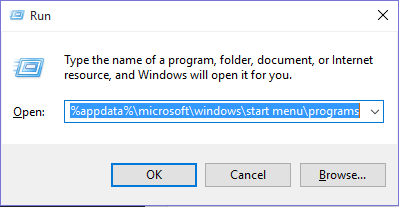
2. В проводнике откроется следующий экран. Щелкните правой кнопкой мыши по открытому пространству, наведите указатель мыши на параметр «Новый» и в открывшемся контекстном меню выберите «Ярлык».
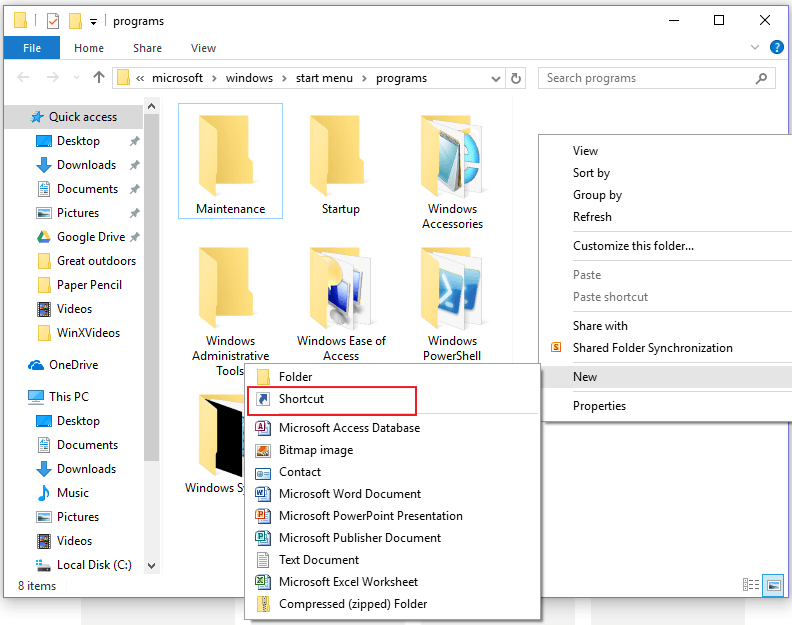
3. После того, как вы нажмете опцию «Ярлык», запустится мастер создания ярлыка. Введите следующую команду в поле местоположения и нажмите «Далее».
shutdown.exe -s -t 10
Эта команда инициирует процесс завершения работы через десять секунд.
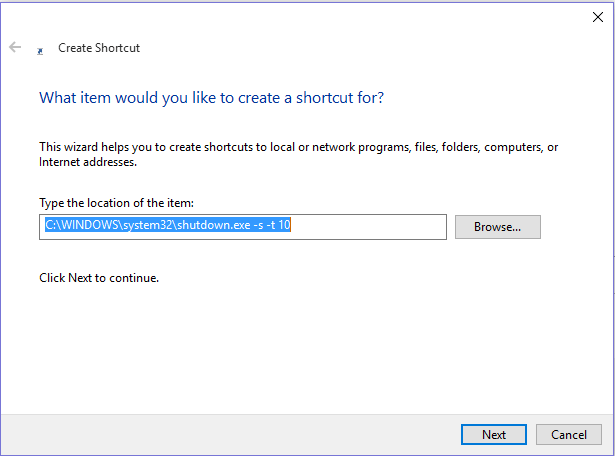
4. Нажмите «Далее» и назовите ярлык «Завершение работы».
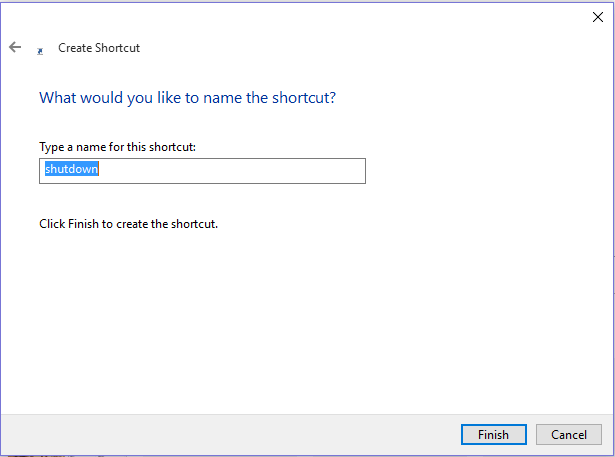
5. Нажмите кнопку «Готово», чтобы завершить работу мастера создания ярлыка, и все будет установлено. Теперь вы можете нажать кнопку микрофона и сказать «Откройте завершение работы с точкой», и Кортана инициирует процесс завершения работы.
Стоит отметить, что вы можете изменить числовое значение после -t. Это число представляет время задержки в секундах или время, которое вам придется подождать, прежде чем система начнет процесс выключения. В моем случае я выбрал десять, потому что хотел, чтобы система выключалась через десять секунд. Если вы хотите, чтобы система немедленно выключилась, измените команду следующим образом:
shutdown.exe -s
Для этого откройте только что созданный ярлык выключения. Вы можете найти его в поле поиска для быстрого доступа. Найдя его, щелкните правой кнопкой мыши и прокрутите вниз до «Свойства». Теперь измените значение времени в целевом поле открывшегося диалогового окна и нажмите «ОК».
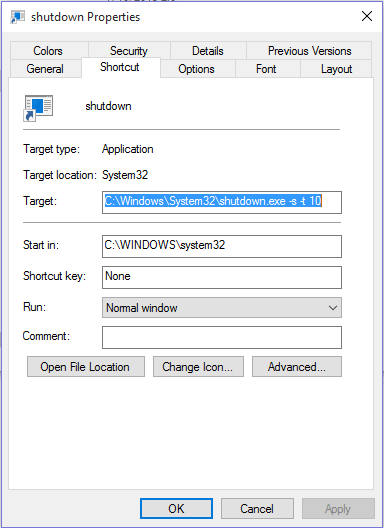
Теперь система выключится сразу после выполнения команды или через заданное время, если вы решите изменить числовое значение.
Как перезагрузить компьютер с Windows 10 с помощью голосовых команд Кортаны
Перезагрузка компьютера с Windows 10 с помощью голосовых команд Кортаны включает в себя ту же процедуру, описанную выше, только на этот раз нам придется поменять местами -sна -r. Команда перезапуска должна выглядеть примерно так:
shutdown.exe -r -t 10
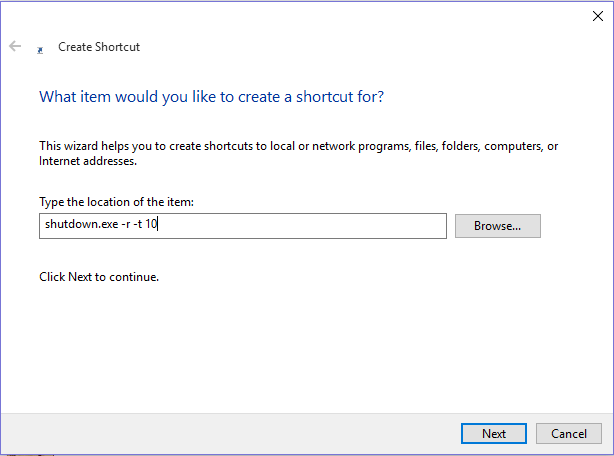
В следующем окне назовите ярлык «Перезапустить» и нажмите «Готово», чтобы завершить работу мастера создания ярлыка. Теперь вы сможете перезагрузить компьютер, просто щелкнув значок микрофона и сказав «Открыть перезагрузку». Если вы включили функцию «Привет, Кортана», вы можете просто сказать «Привет, Кортана, открой перезагрузку».
Заключение
Включение голосовых команд Cortana очень удобно, поскольку вы можете легко выполнять задачи, которые в противном случае потребовали бы дюжины кликов. Иногда Кортана может не реагировать должным образом и даже открывать результаты Bing. В таких случаях попробуйте заменить слова «Открыть завершение работы dot exe» на «запустить завершение работы». Вы даже можете попробовать использовать слово «завершение работы» без «точки exe» для выполнения команда. Если у вас возникнут какие-либо проблемы, сообщите нам об этом в разделе комментариев ниже, и мы будем рады помочь.